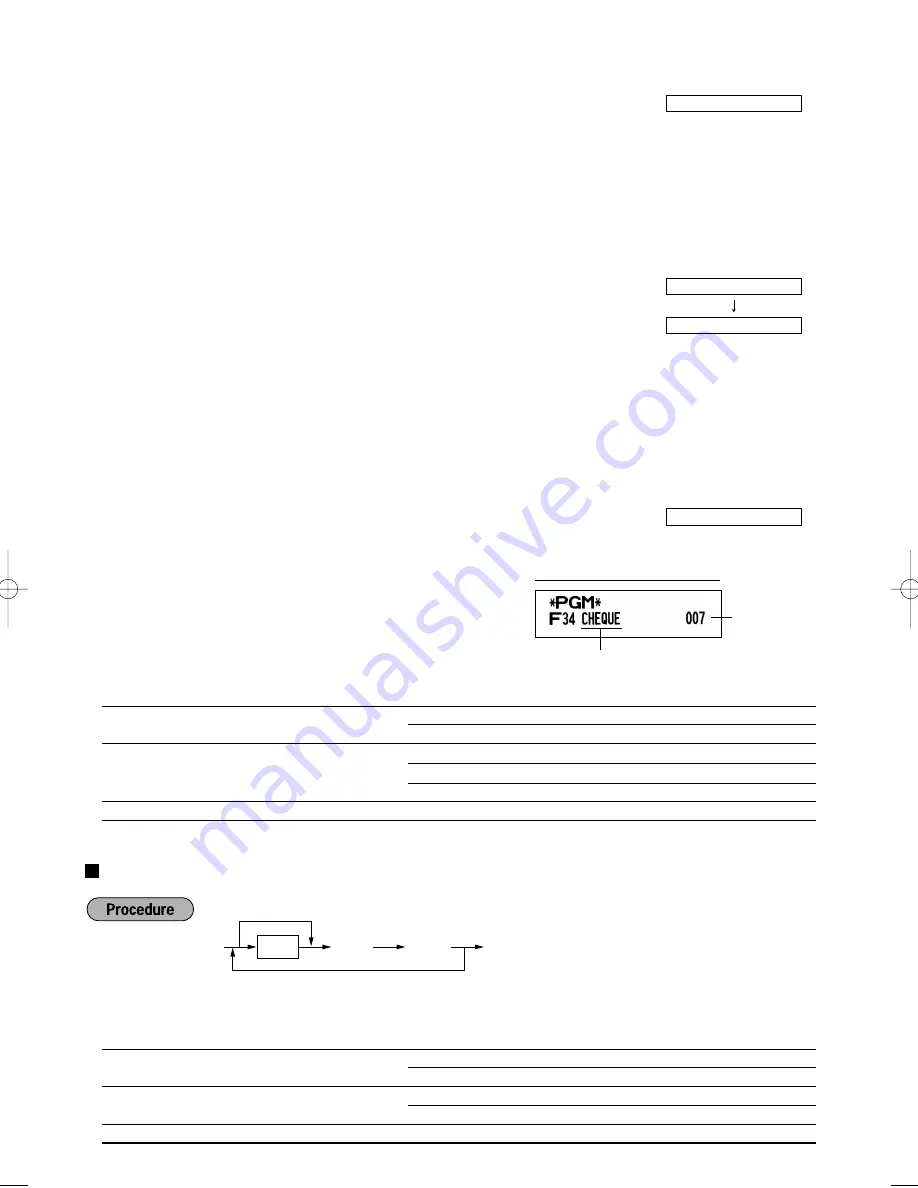
60
5.
Entry digit limit programming
(Press
s
to skip. / Press
A
to terminate.)
6.
Terminate programming
Item:
Selection:
Print:
A
Footer print
No*
0
Yes
1
B
Amount tendered entry
Non compulsory (for
X
and
Y
)*
0
Inhibit (for
c
and
b
)*
0
Compulsory 1
C
Entry digit limit
0-8 (default:8)
Function parameters for
A
*
1:
Item:
Selection:
Entry:
A
Footer printing*
Allow
1
Disallow*
0
B
Amount tendered entry*
Compulsory
1
Non-compulsory*
0
C
Entry digit limit
0-8 (default:8)
*
1
ABC
A
To program 0 for all items
To program for another key
@
s
From left, ABC
Text
0.00
A
(1) Press the
A
key to terminate the
X
key
programming.
CH2 PROGRAMMING
ENTER[00]KEY
s
(2) Press the
s
key to register the setting.
In the case of programming for the
X
and
c
keys, the display shows "CH2 PROGRAMMING"
and "CR2 PROGRAMMING" respectively. Go to
step 2 to program the
Y
and
b
keys.
In the case of programming for the
r
,
o
,
Y
and
b
keys, the display shows "ENTER[TL/NS]KEY".
Go to step 6.
7
7
(1) Enter entry digit limit using numeric key.
The entry digit limit can be set up to 8.
Default setting is 8.
The entry digit limit is in effect for REG mode
operation but can be overridden in the MGR mode.
The entry digit limit is represented by the number of
allowable digits for the maximum entry or total
amount. When "0" is set, the operation of the
corresponding key is prohibited.
A213_3 FOR THE MANAGER(SEEG) 06.4.28 8:33 PM Page 60
















































